عند تثبيت تطبيق على نظام Windows 8 الخاص بكالجهاز ، يتم تثبيت اختصارها إلى شاشة البدء بشكل افتراضي. إنها ميزة مفيدة عند التعامل مع تطبيقات Windows Store ؛ ومع ذلك ، فإن النظام لا يفرق بين تطبيقات Windows Store وتطبيقات سطح المكتب وكذلك ينبغي. نظرًا لأنه يتم إنشاء اختصارات لتطبيقات سطح المكتب من خلال عملية الإعداد نفسها ، فلن يرى الكثيرون الحاجة إلى اختصار إضافي في شكل تجانب على شاشة البدء. المشكلة لا تنتهي هنا. في بعض الأحيان ، يتم إنشاء اختصارات متعددة لنفس التطبيق. على سبيل المثال ، إذا قمت بتثبيت Google Talk ، فسيتم إنشاء اختصار تجانب واحد للتطبيق ، بينما تتم إضافة اختصار آخر لأداة التشخيص الخاصة به. يمكنك إزالة هذه الإطارات باستخدام قائمة شريط التطبيق ، ولكن قد يكون الأمر مزعجًا إذا كان عليك القيام بذلك كثيرًا. AutoPin المراقب المالي هو تطبيق لنظام التشغيل Windows 8 يسمح لكقم بتعطيل ميزة "Pin to Start Screen" في نظام التشغيل Windows 8. بشكل أساسي ، تقوم بإغلاق "شاشة البدء" بحيث لا يمكن إجراء أي تغييرات عليها ، مما يسمح لك بتثبيت تطبيقات جديدة دون الحاجة إلى القلق بشأنها.
بخلاف استخدامه كأداة لتعطيل إضافةاختصارات جديدة إلى شاشة البدء ، ويمكن أيضا أن تستخدم للاحتفاظ تخطيط البلاط الخاص بك. عندما تغلق شاشة البدء باستخدام هذه الأداة ، فإن أي بلاط يتم نقله إلى موقع جديد يتم إرجاعه تلقائيًا إلى موضعه الأصلي. توفر لك الواجهة الرئيسية ثلاثة خيارات: ميزة "قفل الشاشة لبدء التشغيل" ، وإلغاء قفل ميزة "تثبيت الشاشة لبدء التشغيل" ، وإعادة تعيين عناصر شاشة البدء. عند تشغيل التطبيق لأول مرة ، سيتم تعيين "الوضع الحالي" على "مفتوح". حدد الخيار الأول ، أي ميزة "قفل إلى شاشة البداية" لقفل شاشة البدء.

سيتغير الوضع على الفور إلى مغلق. الآن ، لن تتم إضافة بلاطات جديدة إلى شاشة البدء ولن يتمكن أي شخص من تغيير التنسيق. يمكنك فتح شاشة البدء مرة أخرى عن طريق تحديد الخيار ذي الصلة.
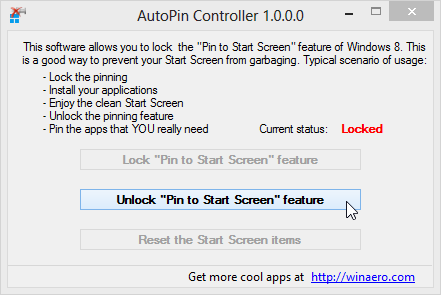
إذا كنت تستخدم نظام التشغيل Windows 8 لفترة طويلةوقمت بتجميع الكثير من اختصارات البلاط ، يمكنك إزالتها جميعًا مرة واحدة باستخدام الخيار الثالث. كن حذرًا أثناء النقر فوق الزر "إعادة تعيين عناصر شاشة البدء" حيث سيترك فقط البلاط الذي تم تثبيته مع نظام التشغيل ، مع إزالة جميع البلاط المثبت عليه بعد ذلك.
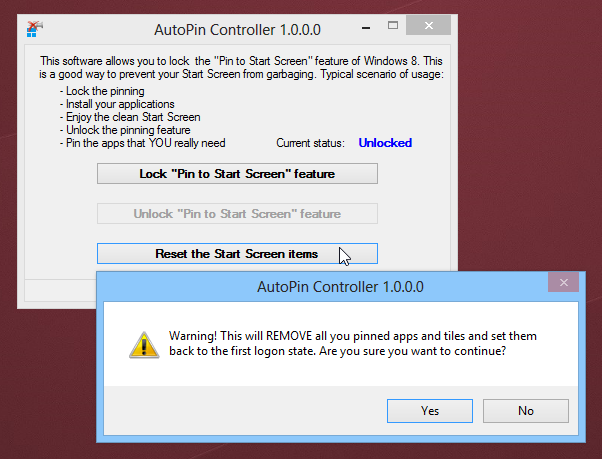
يعمل AutoPin Controller على كلا الإصدارين 32 بت و 64 بت من Windows 8. يمكنك تنزيله مجانًا من الرابط الموضح أدناه.
تحميل وحدة التحكم الآلي












تعليقات